
Лабораторный практикум
..pdf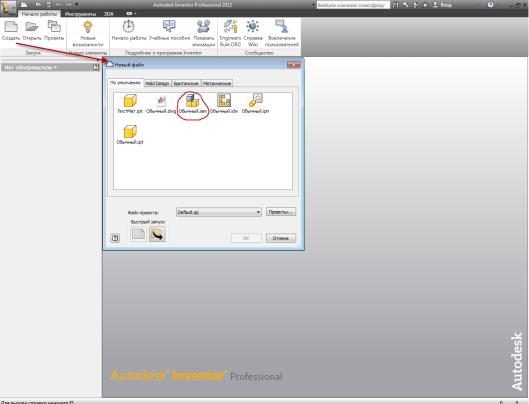
Существуют два подхода к созданию сборочных единиц (сборок) изделий в Autodesk Inventor. Первый подход «Cнизу вверх» заключается в том, что в файл изделия вставляются уже имеющиеся детали и узлы, а затем компоненты изделия позиционируются с помощью наложения зависимостей (совмещение, вставка и т.д.). Второй подход «Сверху вниз» заключается в том, что сначала задаются конструктивные критерии, а затем создаются соответствующие им компоненты.
Традиционный подход к проектированию – первый. Его мы и используем в рассматриваемом примере для изучения работы со сборками.
Все детали для сборки «Дуговой электромехатронный модуль движения" прилагаются к данному занятию и располагаются на CD.
Копируем папку с файлами деталей сборочной единицы на жесткий диск своего компьютера в заранее созданную папку "ДЭМД".
Для начала создаем файл сборки изделия (*.iam). Для этого выбираем в меню команду Создать (Начало работы>Запуск). В открывшемся окне вы-
бираем вкладку По умолчанию и шаблон Обычный.iam и нажимаем на кнопку "ОК" (рис. 22).
и нажимаем на кнопку "ОК" (рис. 22).
Рис. 22. Создание файла сборки
33
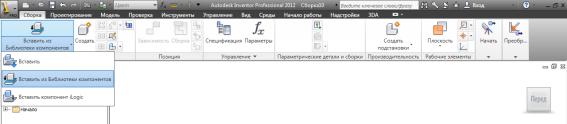
Построение сборки начинаем с базовой детали Индуктор, так как относительно нее позиционируются все остальные детали конструкции. Для того, чтобы вставить деталь – компонент сборки необходимо на панели Компо-
нент (Сборка>Компонент) нажать на кнопку Вставить из библиотеки компонентов и в открывшемся окне выбрать строку Вставить (рис. 23).
В открывшемся диалоговом окне Вставить компонент через проводник находим путь к папке "ДЭМД" и файлу "Индуктор" (рис. 24). После нажатия на кнопку Открыть Inventor автоматически вставляет базовую деталь, позиционируя её в начале координат изделия. Если в сборке присутствует несколько одинаковых деталей, то их вставка может быть осуществлена сразу после вставки первой детали, нажатием левой кнопки мышки без повторения операции Вставка компонента Первая деталь в сборке назначается базовой автоматически. Об этом свидетельствует наличие особого значка (канцелярская кнопка) напротив названия детали в браузере модели. Базовая деталь не имеет ни одной степени свободы. В изделии может быть сколько угодно базовых компонентов. Деталь можно сделать не базовой – щелкнув правой кнопкой мыши на детали в браузере модели и сняв флажок Базовый
(рис. 25).
Рис. 23. Вставка компонента
После нажатия на кнопку Открыть Inventor автоматически вставляет базовую деталь, позиционируя её в начале координат изделия. Если в сборке присутствует несколько одинаковых деталей, то их вставка может быть осуществлена сразу после вставки первой детали нажатием левой кнопки мышки без повторения операции Вставка компонента. Первая деталь в сборке назначается базовой автоматически. Об этом свидетельствует наличие особого значка (канцелярская кнопка) напротив названия детали в браузере модели. Базовая деталь не имеет ни одной степени свободы. В изделии может быть сколько угодно базовых компонентов. Деталь можно сделать не базовой
– щелкнув правой кнопкой мыши на детали в браузере модели и сняв флажок
Базовый (рис. 25).
Аналогично вставляются и другие компоненты сборки (например, деталь "Крышка индуктора"). Дополнительные (уже не базовые) компоненты можно размещать в изделии, щелкая мышью в графическом окне.
34
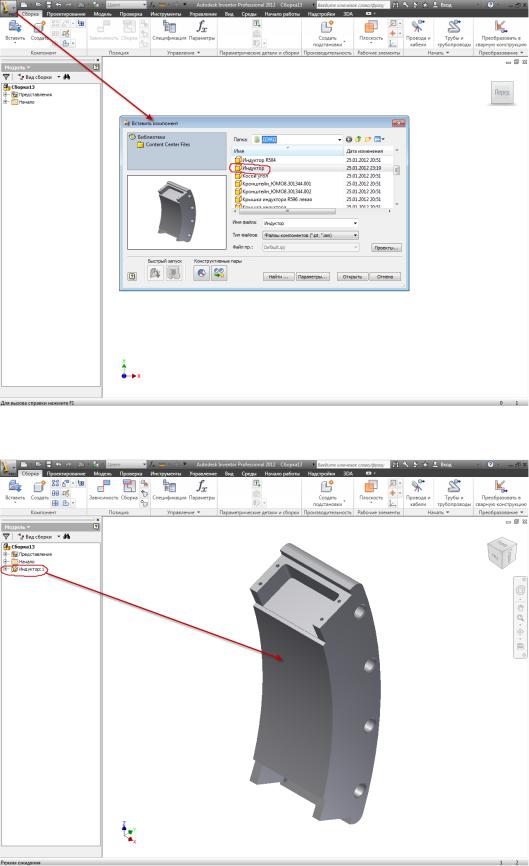
Рис. 24. Диалоговое окно Вставить компонент
Рис. 25. Изменение свойства базовой детали
35
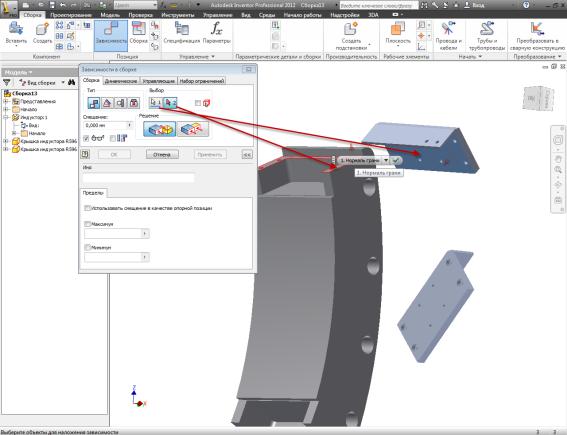
Приступаем непосредственно к сборке, которая осуществляется путем наложения зависимостей. Зависимости служат для установки положения компонента в изделии и моделирования механических взаимоотношений между компонентами. Для этого нажимаем кнопку Зависимость (Сборка> Позиция>Зависимость) на ленте. В открывшемся окне выбираем вкладку выбора статической зависимости Совмещение и указываем совмещаемые плоскости двух деталей. Существуют два варианта совмещения - навстречу и заподлицо. Мы выбираем первый вариант. Для удобства указания элементов для совмещения можно использовать колесико мышки или стрелки выбора (влево-вправо), которые автоматически появляются при неподвижном удержании указателя мыши на элементе. Так же детали можно передвигать в пространстве модели простым перетаскиванием их указателем мыши. После указания элементов для совмещения детали автоматически меняют расположение в сборке в соответствии с наложенными зависимостями. Что бы изменения вступили в силу – нажимаем на кнопку Применить (рис. 26).
Рис. 26. Наложение зависимости Совмещение
Зависимость совмещения - позиционирование компонентов с совмещением граней или с выравниванием граней заподлицо. Зависимость данного
36
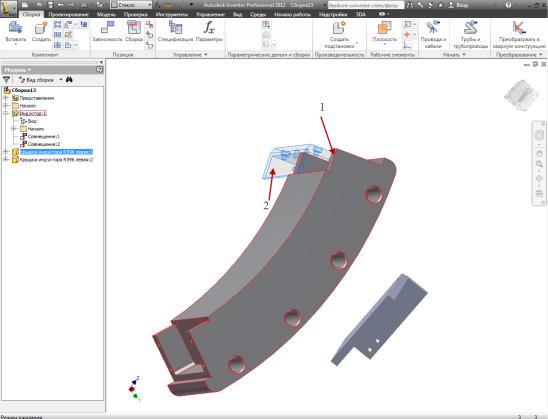
типа устраняет одну поступательную и две вращательные степени свободы между плоскими поверхностями.
Затем совмещаем две другие грани 1 и 2 (рис. 27) индуктора и крышки.
Рис. 27. Второе совмещение граней индуктора и крышки индуктора
Для окончательного позиционирования деталей выполняем совмещение осей их соосных отверстий (рис. 28). Полученный результат видим на рис. 29.
При позиционировании деталей, кроме командыЗависимость, можно использовать команду Сборка (Сборка>Позиция>Сборка). Зависимость вставки используется для плоского или осевого совмещения как единичная зависимость между выбранными цилиндрическими гранями или ребрами. Например, зависимость вставки используется для размещения болта в отверстии. Болт может свободно вращаться, но ограничен по плоскостям и осям.
С помощью команды Сборка за одну операцию можно добавить зависимости только для одного компонента. После завершения определения зависимостей для компонента нажмите "ОК" для создания зависимостей и выхода из команды. При повторном выполнении команды Сборка пользователь выбирает следующий компонент, для которого требуется определить зависимости.
37
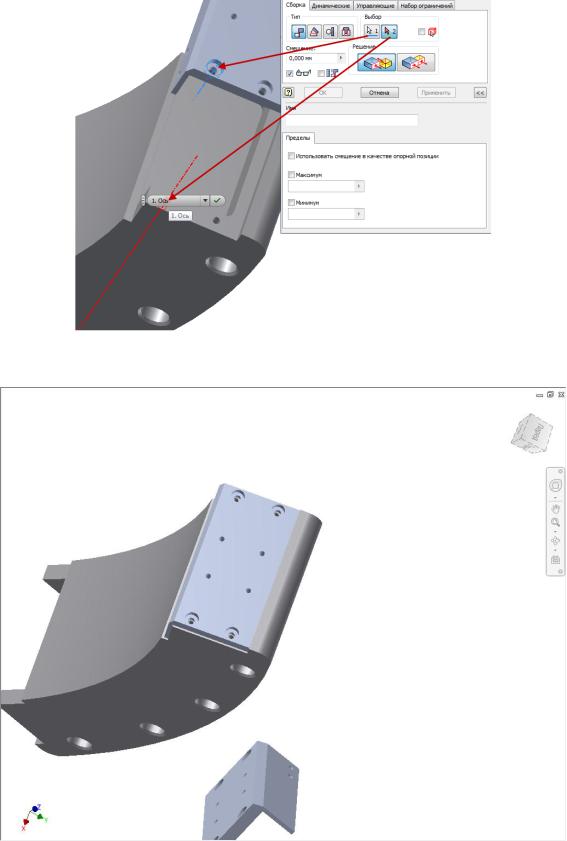
Рис. 28. Совмещение по осям соосных отверстий
Рис. 29. Результат совмещения индуктора и крышки индуктора
38
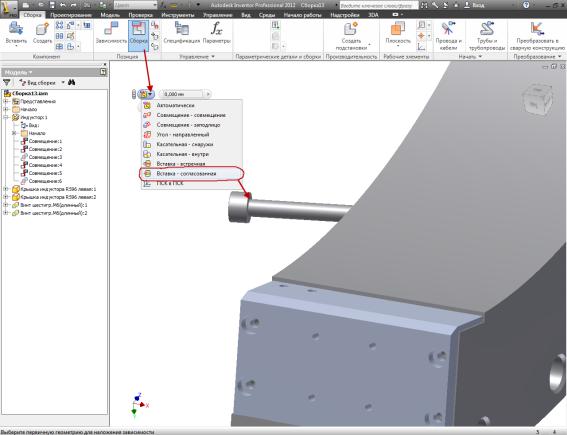
Вставим компоненты, на которые требуется наложить зависимость, в файл сборки. На этот раз вставим деталь "Винт шестигранный М6 (длинный)". Щелкаем мышью по кнопке команды Сборка. В графической области появляется меню (рис. 30). В меню выбираем строку Вставка –встречная и указываем курсором на ребро вставляемой детали, нажимаем на левую клавишу мыши.
Рис. 30. Вставка компонента с помощью команды Сборка
С помощью команды Свободная орбита панели навигации разворачиваем изображения моделей в графической области и наводим курсор на ребро отверстия, куда должен быть вставлен винт (рис. 31), нажимаем левую кнопку мыши. Винт будет вставлен.
В случае, если винт будет установлен как на рис. 32. Его направление можно изменить следующим образом:
-наводим курсор в браузере на Вставка 1 и вызываем контекстное меню с помощью нажатия правой клавиши мыши;
-в контекстном меню выбираем Правка;
-в появившемся диалоговом окне команды Вставка выбираем другой вариант вставки, например, вместо С выравниванием выбираем Встречно.
39
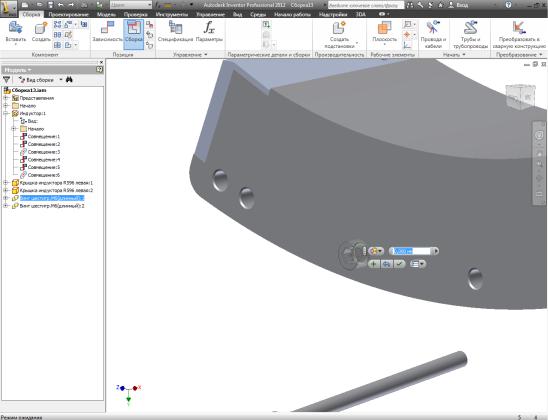
Для сравнения, второй винт позиционируем с помощью зависимости Совмещение команды Зависимость. Эта зависимость является наиболее универсальной и подходит для большинства вариантов позиционирования деталей.
Совмещать будем оси симметрии винта и отверстия индуктора. Для этого необходимо указать курсором на любую цилиндрическую поверхность винта и цилиндр, ограничивающий отверстие под винт (рис. 33). Когда кнопка "ОК" диалогового окна станет активной, нажмем на нее. Результат видим на рис. 34.
Рис. 31. Позиционирование винта
Затем выполняем позиционирование с помощью Совмещения граней винта и корпуса индуктора (рис. 35).
40
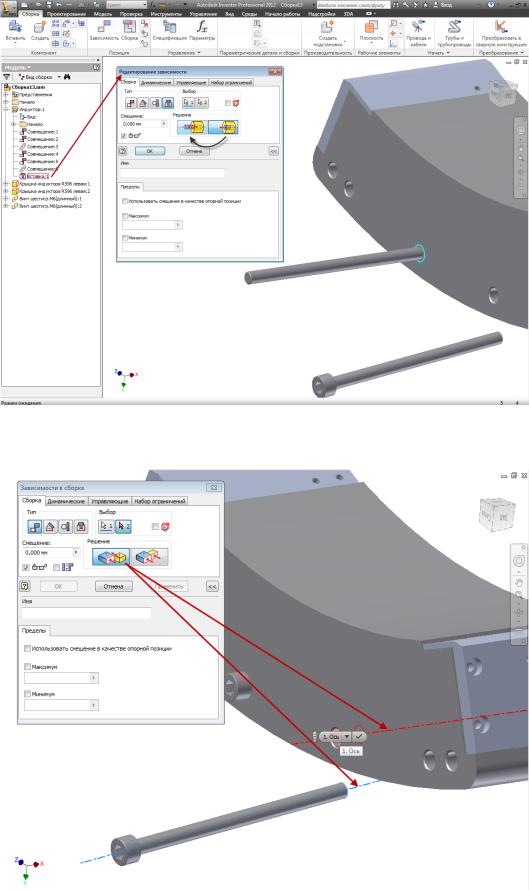
Рис. 32. Изменение направления винта
Рис. 33. Вставка винта с помощью зависимости Совмещение
41
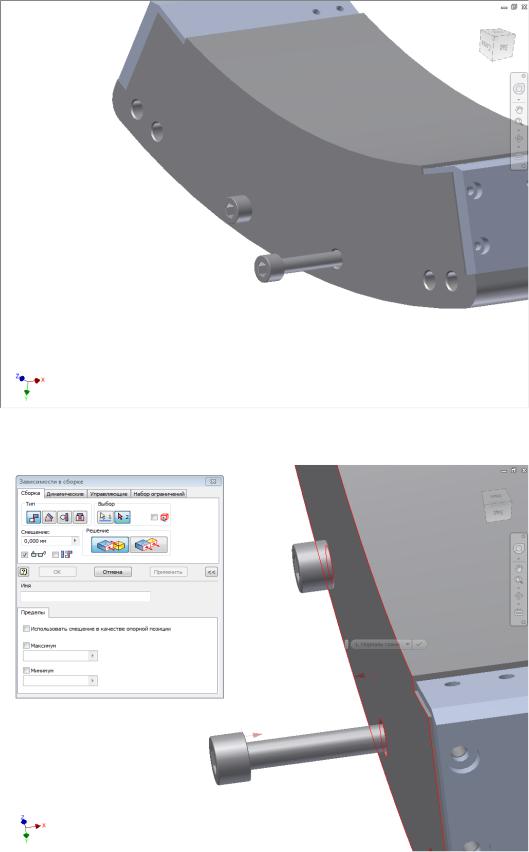
Рис. 34. Результат выполнения совмещения осей
Рис. 35. Совмещение граней деталей
42
